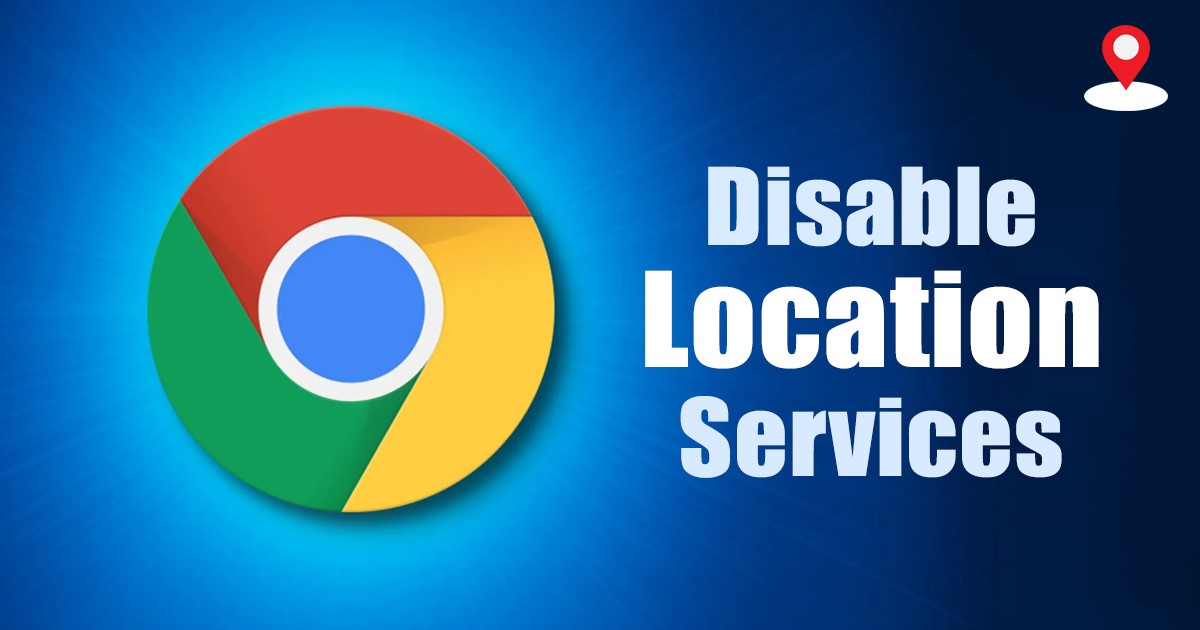
Precis som Windows-operativsystemen spårar webbläsarna du använder också din plats. Du kan dela din platsinformation i Google Chrome med de webbplatser du litar på.
Webbplatser som du besöker ofta kan be dig att ge platsen åtkomst av några rimliga skäl. Till exempel kräver shoppingsajter som Amazon och Flipkart din platsdata för att visa dig tillgängliga produkter i din region.
På samma sätt kan väderprognoswebbplatser använda din platsdata för att visa väderförhållandena i ditt område. Ibland ger vi av misstag platstillstånd till fel webbplatser; därför är det alltid bäst att veta hur man kontrollerar webbplatser och tar bort platsbehörigheten.
Hur man delar Live Location på Google Maps
Steg för att aktivera eller inaktivera platstjänster i webbläsaren Chrome
Därför kommer den här artikeln att dela en detaljerad guide om hur du aktiverar eller inaktiverar platstjänst i Google Chrome för PC och mobil. Stegen kommer att vara enkla; följ dem som vi har nämnt. Låt oss kolla in.
1) Aktivera eller inaktivera plats i Chrome för PC
Att hantera platsbehörigheter i webbläsaren Google Chrome för PC är relativt enkelt, och stegen var desamma för både Windows och MAC. Här är vad du behöver göra.
1. Öppna först webbläsaren Google Chrome på din dator. Klicka sedan på de tre prickarna i det övre högra hörnet.
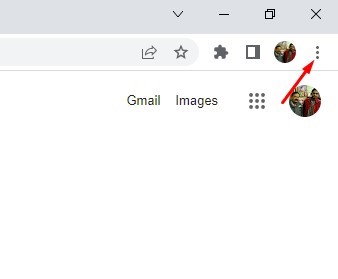
2. Från listan med alternativ, klicka på Inställningar.
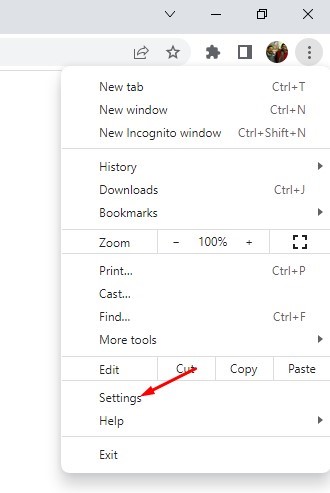
3. På sidan Inställningar klickar du på alternativet Sekretess och säkerhet i den vänstra rutan.
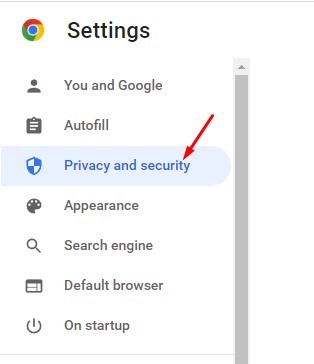
4. På höger sida klickar du på Webbplatsinställningar.
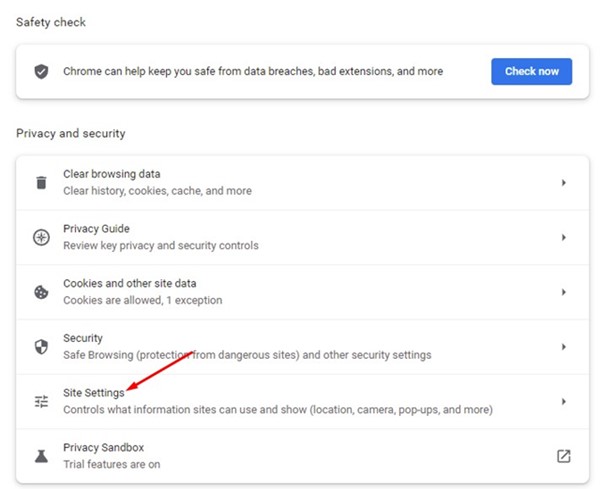
5. Bläddra ner i webbplatsinställningarna och klicka på alternativet Plats.
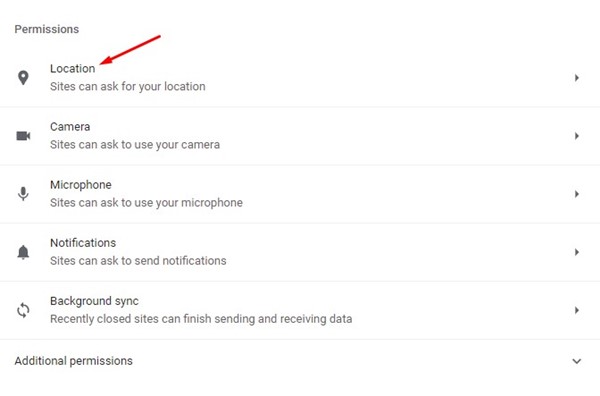
6. På standardbeteendet för plats hittar du två alternativ –
- Webbplatser kan fråga efter din plats.
- Tillåt inte webbplatser att se din plats.
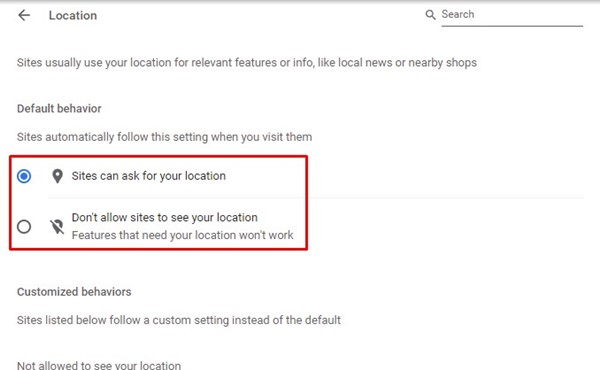
7. Välj det första alternativet om du vill aktivera platstjänster. Välj alternativet “Tillåt inte webbplatser att se din plats” för att inaktivera platstjänsten.
8. Scrolla nu nedåt och hitta Tillåten för att se din plats. Det här avsnittet listar alla webbplatser som har platsbehörighet.
9. Klicka på papperskorgen bakom webbplatsens URL för att återkalla behörigheten.
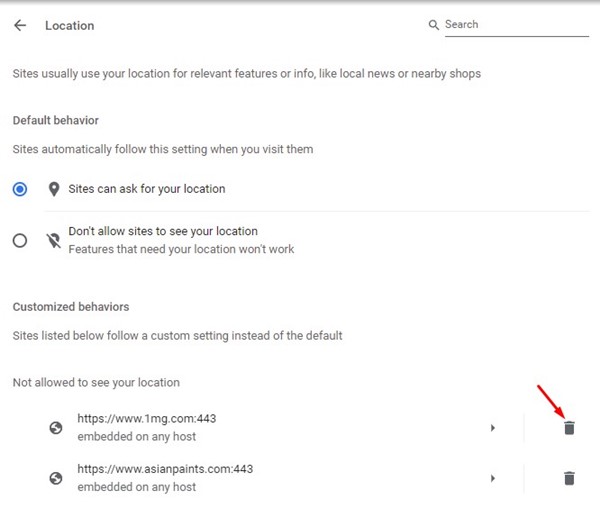
Det är allt! Så här kan du aktivera eller inaktivera platstjänst i Google Chrome för skrivbordet.
2) Aktivera eller inaktivera plats i Google Chrome för Android
Du kan också använda webbläsaren Google Chrome för Android för att aktivera eller inaktivera platstjänsten. Här är vad du behöver göra.
1. Öppna först webbläsaren Google Chrome och tryck på de tre prickarna i det övre högra hörnet.
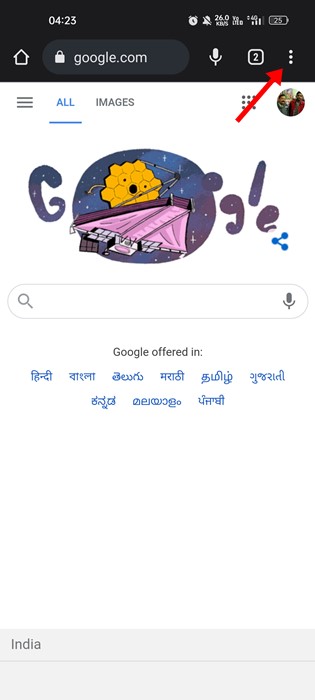
2. På menyn som visas trycker du på Inställningar.
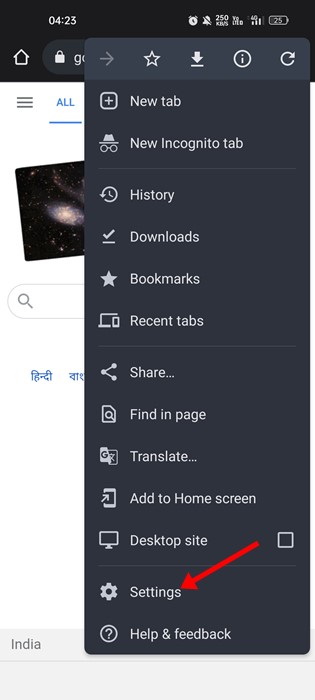
3. På skärmen Inställningar, rulla nedåt och tryck på Webbplatsinställningar.
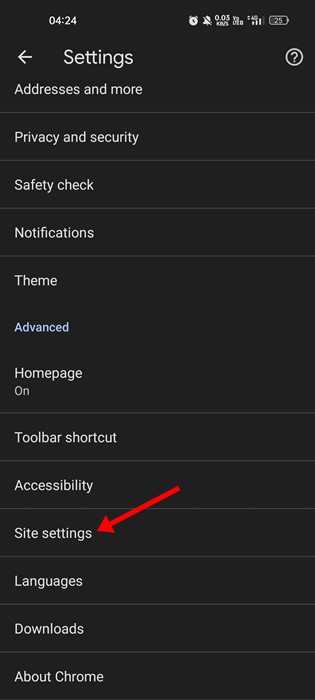
4. På sidan med webbplatsinställningar, tryck på platsen.
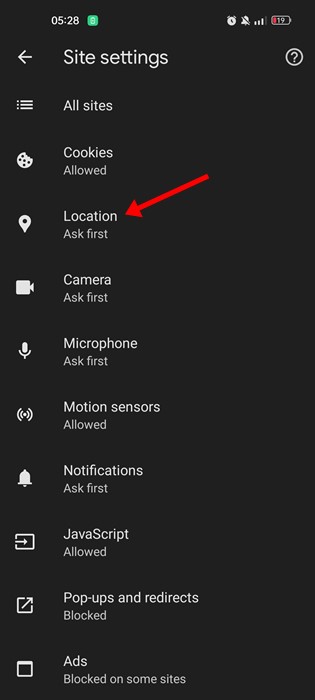
5. Nu, på nästa skärm, använd växlingsknappen bredvid Plats för att aktivera eller inaktivera Platstjänsten.
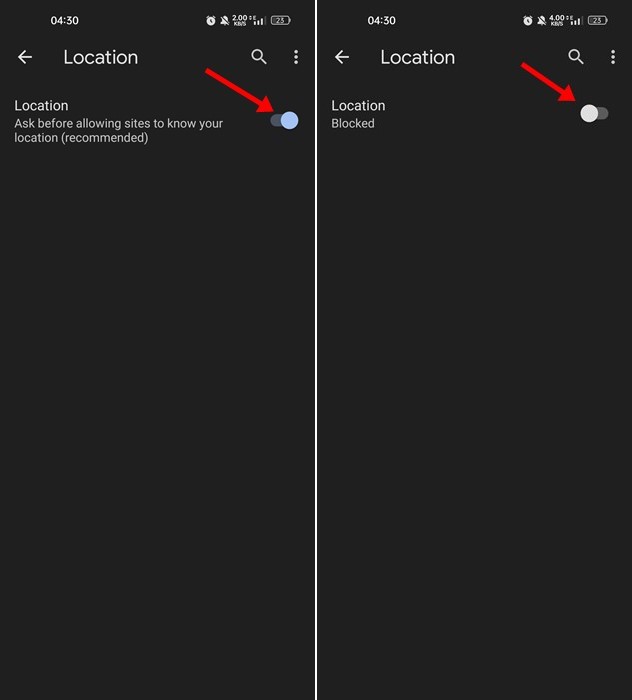
6. Om du vill återkalla platsbehörighet från webbplatser, tryck på webbplatsens URL och välj alternativet Blockera. Annars kan du trycka på knappen Ta bort för att förhindra att webbplatsen kommer åt din plats.
Det är allt! Så här kan du aktivera eller inaktivera platstjänster i Google Chrome för Android.
Hur man hittar och sparar parkeringsplatser på Google Maps
Så det handlar om att aktivera eller inaktivera platstjänster i Google Chrome för datorer och mobiler. Om du behöver mer hjälp relaterad till platstjänster i Chrome, låt oss veta i kommentarerna nedan.